Poisto Flvto Youtube Downloader (Poisto-opas) - päivitetty marras 2019
Flvto Youtube Downloader Poisto-ohje
Mikä on Flvto Youtube Downloader?
Flvto Youtube Downloader määritelmä
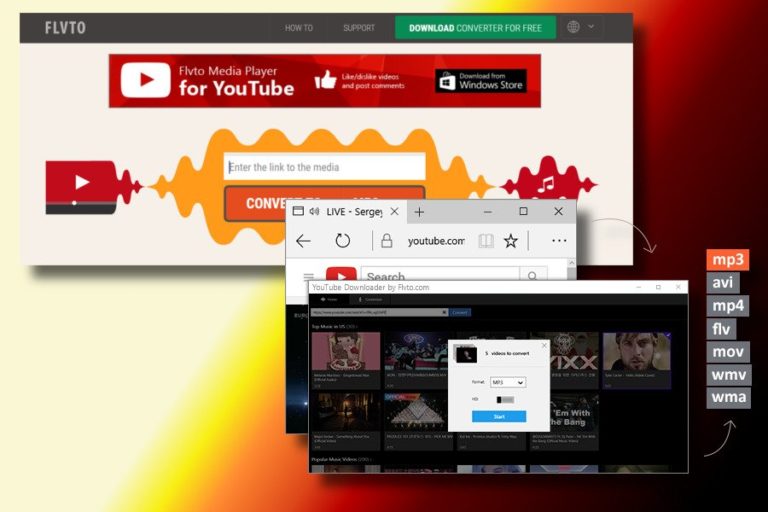
Flvto Youtube Downloader on ilmainen ja laillinen ohjelma, joka voidaan löytää viralliselta sivultaan sekä useilta lataussivuilta. Tämä ohjelma antaa sinulle mahdollisuuden ladata satoja tiedostoja YouTube sivulta kerrallaan ja muuntamaan ne mp3, avi, mp4, flv ja vastaaviin muotoihin.
Tämä ei kuitenkaan ole ainoa asia mihin tämä ohjelma pystyy. Ole varuillasi, sillä se voi myös tehdä muita aktiviteetteja tietokoneellasi. Jos olet asentanut sen viralliselta sivulta ja olet siihen tyytyväinen, niin voit käyttää sitä huoletta. Jos kuitenkin huomasit tämän ohjelman tietokoneella yllättäen, niin me emme suosittele pitämään sitä, koska se voi liittyä kolmansiin osapuoliin ja sitä voidaan käyttää yhteistyökumppanien markkinointiin.
Siksi turvallisuusasiantuntijat ovat jo leimanneet sen potentiaalisesti ei toivotuksi ohjelmaksi (PUP) ja ovat varoittaneet ihmisiä, että se voidaan asettaa suorittamaan epäilyttäviä aktiviteetteja. Se on itseasiassa tyypillinen mainosohjelma, jota levitetään freeware ja shareware ohjelmien ylimääräisenä komponenttina ja se on asetettu toimittamaan sponsoroituja mainoksia.
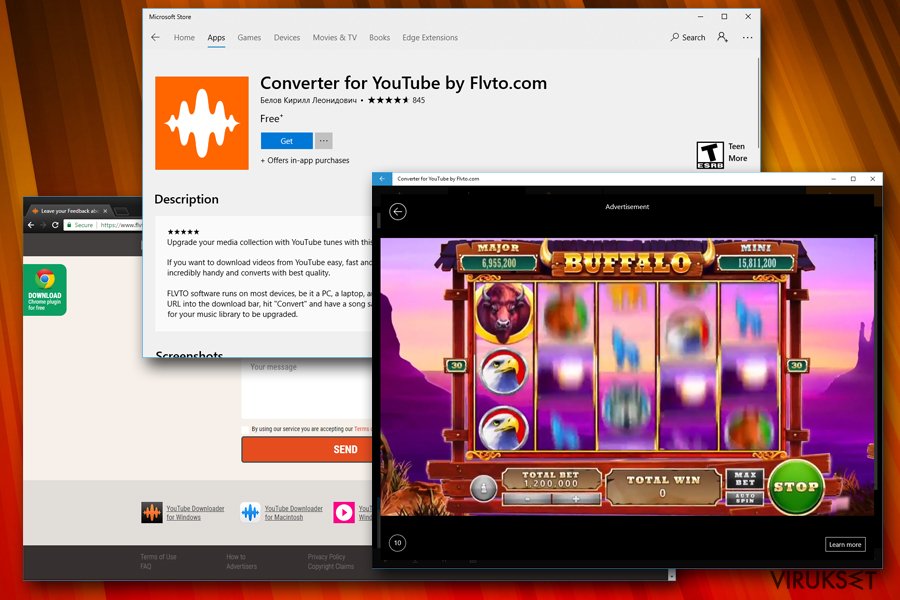
’Ads by Flvto Youtube Downloader’ mainokset voivat promotoida erilaisia tuotteita, palveluita, mielipidekyselyitä, ohjelmapäivityksiä ja vastaavia. Vaikka nämä tarjoukset vaikuttavat hyödyllisiltä, niin varo, sillä niitä käytetään ohjaamaan liikennettä määrätyille sivuille, jotta voidaan parantaa niiden rankkausta tai myyntiä. Koska jotkin Flvto Youtube Downloader uudelleenohjaukset voivat vaikuttaa vaarallisilta ja ohjaavat sinut vaarallisille sivuille, niin sinun kannattaa suorittaa järjestelmän täysi tarkistus Reimage ohjelmalla tai muulla maineikkaalla vakoiluohjelman poistajalla ja poistaa tämä sovellus, jos se on tullut tietokoneellesi ilman lupaa.
Pidä aina se tosiasia mielessäsi, että tällaiset ja vastaavat mainosohjelmat voivat seurata käyttäjiä ja siirtää kerättyjä tietoja kehittäjilleen. Älä paljasta selaushistoriaasi epäilyttäville kolmansille osapuolille, sillä niitä voidaan käyttää vääriin tarkoituksiin. Yleisesti ottaen, me emme suosittele pitämään potentiaalisesti ei toivottuja ohjelmia (PUP) tietokoneella, koska ne voivat aiheuttaa erilaisia epämukavuuksia.
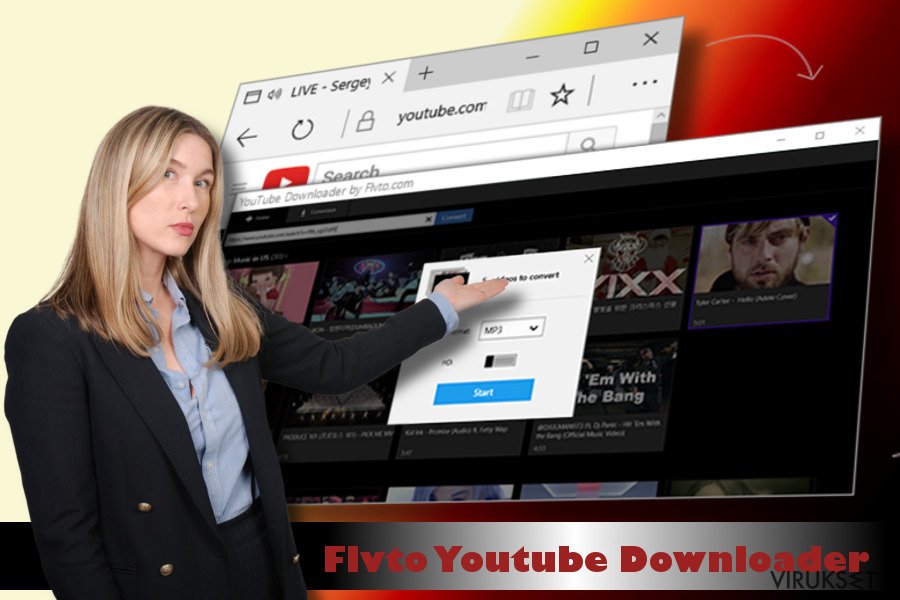
Kuinka Flvto Youtube Downloader voi kaapata tietokoneeni?
Kuten me olemme jo maininneet, Flvto Youtube Downloader voidaan ladata sen viralliselta sivulta flvto-com. Sen kehittäjät ovat valitettavasti lisänneet se useaan freeware ja shareware ohjelmaan sekä täyttäneet sen kolmansien osapuolien mainoksilla rahaa vastaan.
Jos olet siis alkanut näkemään Flvto Youtube Downloader mainoksia kaikilla nettiselaimillasi, kuten Google Chrome, Mozilla Firefox, sekä Internet Explorer, sinun kannatta muistaa mitä ilmaisohjelmia olet lähiaikoina asentanut ja poistaa se, koska se on luultavasti ollut täynnä epäilyttäviä komponentteja ja se liittyy kolmansiin osapuoliin.
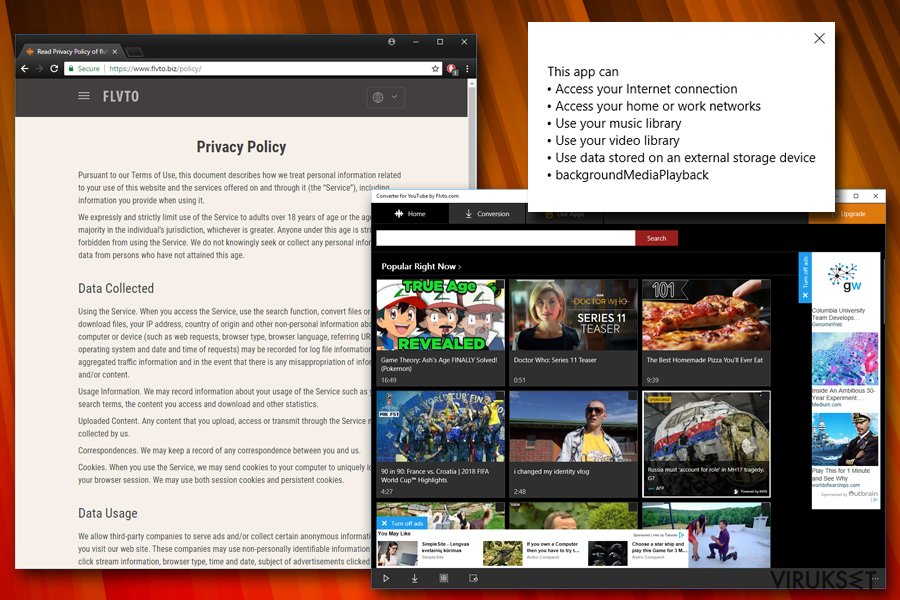
Me todella suosittelemme poistamaan Flvto Youtube Downloader viruksen automaattisesti, koska manuaalinen poisto ei ole tässä tapauksessa luotettava. Me olemme saaneet selville, että tämä sovellus asentaa erilaisia rekistereitä ja käynnistää useita prosesseja, vaikka poistat pääohjelman. Välttääksesi tämän ja vastaavien mainosohjelmien asennuksen tulevaisuudessa, sinun pitää tarkistaa kaikki mainosohjelmat, jotka haluat asentaa.
Ei riitä, että painat ”Next (Seuraava)” painiketta, jos haluat pysyä turvassa. Sinun pitää valita Edistynyt tai Kustomoitu asennustapa ja lukea kaikki ilmoitukset tarkasti, jotta tiedät kaikki ehdot mihin suostut. ÄLÄ suostu asentamaan mitään lisäosia, liitteitä, työkalupalkkeja ja laajennuksia. Muista myös varmistaa, että poistat ruksin niistä kaikista, jos niitä ilmaisohjelman asennuksen aikana tarjotaan.
Kuinka poistaa Flvto Youtube Downloader virus?
Alla löydät automaattiset poisto-ohjeet ja Flvto Youtube Downloader poisto-ohjeet, jotka voivat auttaa sinua löytämään ja käynnistämään sen poisto-ohjelman:
Voit poistaa viruksen vahingot FortectIntego avulla. SpyHunter 5Combo Cleaner ja Malwarebytes ovat suositeltavia löytämään potentiaalisesti ei toivotut ohjelma sekä virukset kaikkine tiedostoineen ja niihin liittyvine rekisterimerkintöineen.
Manuaalinen Flvto Youtube Downloader Poisto-ohje
Poista Windowsista
Poistaaksesi Flvto Youtube Downloader Windows 10/8 laitteilta, ole hyvä ja seuraa näitä askeleita:
- Kirjoita Control Panel/Ohjauspaneeli Windows hakulaatikossa ja paina Enter tai paina hakutulosta.
- Osiossa Programs, valitse Uninstall a program.

- Löydä listalta merkinnät, jotka liittyvät Flvto Youtube Downloader (tai muut viimeksi asennetut epäilyttävät ohjelmat).
- Klikkaa oikealla sovellukseen ja valitse Uninstall.
- Jos User Account Control ilmaantuu, paina Yes.
- Odota, kunnes poistoprosessi on valmis ja paina OK.

Jos olet Windows 7/XP käyttäjä, jatka seuraavia ohjeita seuraamalla:
- Paina Windows Start > Control Panel oikealla (jos olet Windows XP käyttäjä, paina Add/Remove Programs).
- Ohjauspaneelissa, paina Programs > Uninstall a program.

- Valitse ei toivotut sovellukset painamalla sitä kerran.
- Ylhäältä, paina Uninstall/Change.
- Vahvistuslaatikossa, paina Yes.
- Paina OK kun poistoprosessi on valmis.
Poista Flvto Youtube Downloader Mac OS X järjestelmästä
-
Jos käytössäsi on OS X, klikkaa Go painiketta näytön vasemmassa yläkulmassa ja valitse Applications.

-
Odota kunnes näet Applications kansion ja etsi Flvto Youtube Downloader tai muut siellä olevat epäilyttävät ohjelmat. Klikkaa jokaista tällaista merkintää ja valitse Move to Trash.

Nollaa MS Edge/Chromium Edge
Poista ei-toivotut laajennukset MS Edge selaimelta:
- Valitse Menu (kolme pystypistettä selainikkunan oikeasta yläkulmasta) ja valitse Extensions.
- Listalta, valitse laajennukset ja paina Hammasratas kuvaketta.
- Paina Uninstall alhaalta.

Poista evästeet ja muut selaintiedot:
- Paina Menu (kolme pystypistettä selainikkunan oikeasta yläkulmasta) ja valitse Privacy & security.
- Osiossa Clear browsing data, valitse Päätä mitä poistat.
- Valitse kaikki (paitsi salasanat, vaikka voit laittaa myös medialisenssit mukaan, jos käytössä) ja paina Clear.

Nollaa uuden välilehden ja kotisivun asetukset:
- Paina menu kuvaketta ja valitse Settings.
- Etsi On startup osio.
- Paina Disable jos löydät epäilyttäviä sivustoja.
Nollaa MS Edge jos yllä olevat askeleet eivät toimineet:
- Paina Ctrl + Shift + Esc ja avaa Tehtävienhallinta.
- Paina More details nuolta ikkunan alareunassa.
- Valitse Details välilehti.
- Selaa nyt alas ja etsi kaikki merkinnä, joissa on Microsoft Edge nimi. Klikkaa oikealla jokaista ja valitse End Task jotta MS Edge sammuu.

Jos tämä ratkaisu ei auttanut sinua, sinun pitää käyttää edistynyttä Edge nollaustapaa. Muista pitää mielessäsi, että sinun pitää varmuuskopioida tiedostosi ennen jatkamista.
- Etsi seuraava kansio tietokoneeltasi: C:\\Users\\%username%\\AppData\\Local\\Packages\\Microsoft.MicrosoftEdge_8wekyb3d8bbwe.
- Paina Ctrl + A näppäimistöltäsi ja valitse kaikki kansiot.
- Klikkaa oikealla ja valitse Delete

- Nyt Klikkaa Start painiketta Oikealla ja valitse Windows PowerShell (Admin).
- Kun uusi ikkuna aukeaa, kopioi ja liitä seuraava komento ja paina sitten Enter:
Get-AppXPackage -AllUsers -Name Microsoft.MicrosoftEdge | Foreach {Add-AppxPackage -DisableDevelopmentMode -Register “$($_.InstallLocation)\\AppXManifest.xml” -Verbose

Ohjeet Chromium-pohjaiselle Edge selaimelle
Poista laajennukset MS Edge selaimelta (Chromium):
- Avaa Edge ja paina valitse Settings > Extensions.
- Poista ei-toivotut laajennukset painamalla Remove.

Tyhjennä välimuisti ja sivustotiedot:
- Paina Menu ja mene Settings.
- Valitse Privacy and services.
- Osiossa Clear browsing data, valitse Choose what to clear.
- Osiossa Time range, valitse All time.
- Valitse Clear now.

Nollaa Chromium-pohjainen MS Edge:
- Paina Menu ja valitse Settings.
- Valitse vasemmalta Reset settings.
- Valitse Restore settings to their default values.
- Vahvista painamalla Reset.

Nollaa Mozilla Firefox
Poista vaarallinen laajennus:
- Avaa Mozilla Firefox selain ja klikkaa Menu (kolme vaakaviivaa ikkunan oikeassa yläkulmassa).
- Valitse Add-ons.
- Täällä, valitse laajennus, joka liittyy Flvto Youtube Downloader ja klikkaa Remove.

Nollaa kotisivu:
- Klikkaa kolmea vaakaviivaa valikon oikeassa yläkulmassa.
- Valitse Options.
- Home vaihtoehdon alla, anna sivu, jonka haluat avautuvan, kun avaat Mozilla Firefox selaimen.
Tyhjennä evästeet ja sivustotiedot:
- Klikkaa Menu ja valitse Options.
- Mene Privacy & Security osioon.
- Selaa alas ja etsi Cookies and Site Data.
- Klikkaa Clear Data…
- Valitse Cookies and Site Data, sekä Cached Web Content ja paina Clear.

Nollaa Mozilla Firefox
Jos Flvto Youtube Downloader ei poistunut yllä olevien ohjeiden avulla, niin nollaa Mozilla Firefox:
- Avaa Mozilla Firefox selain ja klikkaa Menu.
- Mene Help osioon ja valitse Troubleshooting Information.

- Give Firefox a tune up osiossa, klikkaa Refresh Firefox…
- Kun pop-up ilmaantuu, niin vahvista toiminto painamalla Refresh Firefox – tämän pitäisi suorittaa Flvto Youtube Downloader poisto.

Nollaa Google Chrome
Poista vaaralliset laajennukset Google Chrome selaimelta:
- Avaa Google Chrome, paina Menu (kolme pystypistettä oikeassa yläkulmassa) ja valitse More tools > Extensions.
- Uudelleen avautuvassa ikkunassa näet kaikki asennetut laajennukset. Poista epäilyttävät laajennukset painamalla Remove.

Puhdista välimuisti ja verkkotiedot Chrome selaimelta:
- Paina Menu ja valitse Settings.
- Osiosta Privacy and security, valitse Clear browsing data.
- Valitse Browsing history, Cookies and other site data, sekä Cached images ja files.
- Paina Clear data.

Vaihda kotisivusi:
- Paina menu ja valitse Settings.
- Etsi epäilyttäviä sivustoja On startup osiosta.
- Paina Open a specific or set of pages ja paina kolmea pistettä löytääksesi Remove vaihtoehdon.
Nollaa Google Chrome:
Jos aikaisemmat tavat eivät auttaneet sinua, nollaa Google Chrome poistaaksesi kaikki komponentit:
- Paina Menu ja valitse Settings.
- Osiosta Settings, selaa alas ja paina Advanced.
- Selaa alas ja etsi Reset and clean up osio.
- Paina sitten Restore settings to their original defaults.
- Vahvista painamalla Reset settings viimeistelläksesi poiston.

Nollaa Safari
Poista ei-toivotut laajennukset Safari selaimelta:
- Paina Safari > Preferences…
- Uudessa ikkunassa, paina Extensions.
- Valitse ei-toivottu laajennus, joka liittyy Flvto Youtube Downloader ja valitse Uninstall.

Poista evästeet ja muut sivustotiedot Safari selaimelta:
- Paina Safari > Clear History…
- Avautuvasta valikosta, osiossa Clear, valitse all history.
- Vahvista painamalla Clear History.

Nollaa Safari elleivät yllä mainitut askeleet auttaneet sinua:
- Paina Safari > Preferences…
- Mene Advanced välilehteen.
- Laita ruksi Show Develop menu valikkopalkissa.
- Paina valikkopalkissa Develop, ja valitse Empty Caches.

Kun olet poistanut tämän potentiaalisesti ei toivotun ohjelman (PUP) ja korjannut kaikki nettiselaimesi, me suosittelemme PC järjestelmäsi tarkistamista maineikkaalla haittaohjelman poistajalla. Tämä auttaa sinua poistamaan Flvto Youtube Downloader rekisterimerkinnät ja tunnistaa myös vastaavat loiset tai mahdolliset haittaohjelmat tietokoneellasi. Voit käyttää tähän tarkoitukseen meidän arvostamia haittaohjelman poistajia: FortectIntego, SpyHunter 5Combo Cleaner tai Malwarebytes.
Suositeltavaa sinulle
Älä anna hallituksen vakoilla sinua
Hallituksella on useita ongelmia, mitä tulee käyttäjien tietojen seuraamiseen ja asukkaiden vakoiluun, joten sinun kannattaa ottaa tämä huomioon ja oppia lisää hämärien tietojen keräystavoista. Vältä ei-toivottua hallituksen seurantaa tai vakoilua ja ole täysin nimetön internetissä.
Voit valita eri sijainnin, kun menet verkkoon ja käyt käsiksi materiaalin, jota haluat ilman sisältörajoituksia. Voit helposti nauttia riskittömästä internetyhteydestä pelkäämättä hakkerointia, kun käytät Private Internet Access VPN palvelua.
Hallitse tietoja joihin hallitus tai muu toivomaton osapuoli voi päästä käsiksi ja selata nettiä ilman vakoilua. Vaikka et ota osaa laittomiin toimiin tai luotat valitsemiisi palveluihin, alustoihin, epäilet omaa turvallisuuttasi ja teet varotoimia käyttämällä VPN palvelua.
Varmuuskopioi tiedot myöhempää käyttöä varten, haittaohjelmahyökkäyksen varalta
Tietokoneen käyttäjät voivat kärsiä useista menetyksistä verkkotartuntojen takia tai omien virheiden takia. Haittaohjelman luomat ohjelmaongelmat tai suorat tietojen menetykset salauksen takia, voi johtaa ongelmiin laitteellasi tai pysyviin vahinkoihin. Kun sinulla on kunnolliset päivitetyt varmuuskopiot, voit helposti palauttaa ne sellaisen tapahtuman jälkeen ja palata töihin.
On tärkeää luoda päivityksiä varmuuskopioistasi, kun laitteeseen tehdään muutoksia, jotta voit päästä takaisin pisteeseen, jossa työskentelit haittaohjelman tehdessä muutoksia tai ongelmat laitteella aiheuttavat tiedostojen tai suorituskyvyn saastumisen. Luota tällaiseen käytökseen ja tee tietojen varmuuskopioinnista päivittäinen tai viikoittainen tapa.
Kun sinulla on aikaisempi versio jokaisesta tärkeästä dokumentista tai projektista, niin voit välttää turhautumisen ja hajoamiset. Se on kätevää, kun haittaohjelma tapahtuu yllättäen. Käytä Data Recovery Pro järjestelmän palautukseen.


